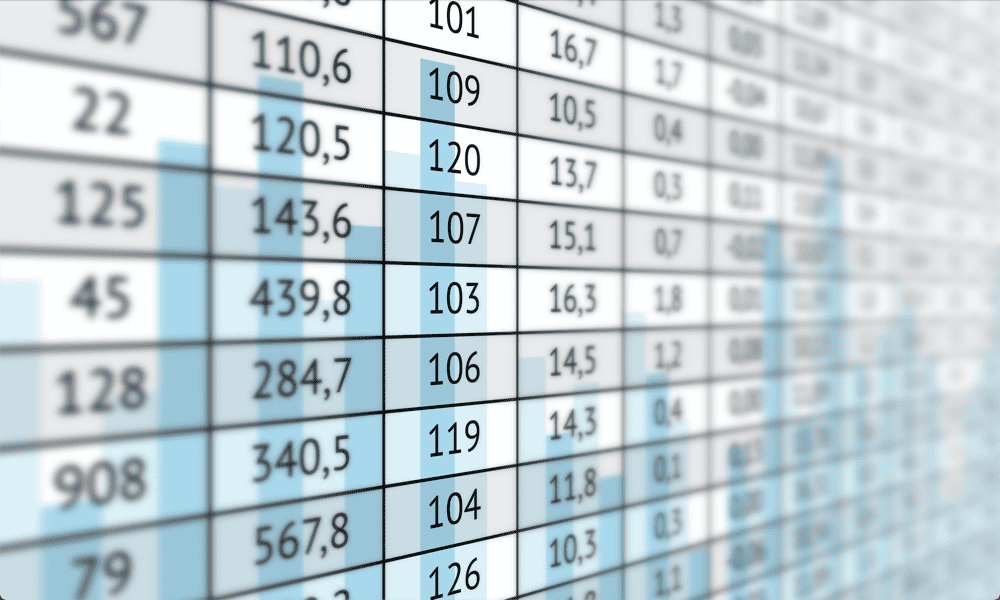विंडोज 10 क्रिएटर्स अपडेट में ईथरनेट मेटर्ड कनेक्शन का उपयोग कैसे करें
मोबाइल विंडोज 10 निर्माता अपडेट करते हैं शुद्ध कार्यशील / / March 17, 2020
पिछला नवीनीकरण

"मीटरिंग कनेक्शन के रूप में सेट करें" हॉगिंग डेटा से विंडोज 10 को सीमित करता है। अब, आप वायर्ड कनेक्शन पर इस सेटिंग को सक्षम कर सकते हैं।
विंडोज 10 एक कुख्यात डेटा हॉग है। यह सीमित डेटा प्लान्स के लिए महंगा या सर्वथा निषेधात्मक हो सकता है। कुछ एप्लिकेशन और सेवाएँ आपके डेटा का उपयोग करने के तरीके को बदलकर मेटाडेटेड कनेक्शन मदद करती हैं। पहले, आप केवल एक वायरलेस कनेक्शन को मीटर्ड कनेक्शन के रूप में सेट कर सकते थे। विंडोज 10 क्रिएटर्स अपडेट में, आप ईथरनेट कनेक्शन को मीटर्ड कनेक्शन के रूप में भी सेट कर पाएंगे। इस लेख में, हम आपको दिखाएंगे कि ऐसा कैसे करना है, साथ ही कुछ अन्य डेटा-बचत सुविधाओं को भी।
संपादक का नोट: अक्टूबर 2016 में, विंडोज ने घोषणा की विंडोज 10 क्रिएटर्स अपडेट जनता के लिए मार्च / अप्रैल 2017 में जारी किया गया। अब हम उन नई विशेषताओं का परीक्षण कर रहे हैं जो अब विंडोज अंदरूनी सूत्रों के लिए उपलब्ध हैं। के लिए सुनिश्चित हो हमारे समाचार पत्र के सदस्य बनें इसलिए आप क्रिएटर्स अपडेट में आने वाली सभी विशेषताओं का चुपके पूर्वावलोकन प्राप्त कर सकते हैं।
कैसे एक वायर्ड नेटवर्क एक मीटर कनेक्शन बनाने के लिए
जैसा कि हमने पहले कवर किया था, विंडोज 10 के भारी डेटा उपयोग को रोकने के तरीके हैं। (हमारी पोस्ट देखें विंडोज 10 डेटा का उपयोग सीमित कनेक्शन से कैसे करें।) सबसे अच्छा और सबसे व्यापक विकल्प "सेट किए गए कनेक्शन के रूप में सेट" सेटिंग को सक्षम करना है, जिसे आप अब अपने ईथरनेट एडेप्टर के लिए कर सकते हैं। वायर्ड मीटर्ड कनेक्शन बनाने का तरीका यहां दिया गया है:
- क्लिक करें शुरू > समायोजन > नेटवर्क और इंटरनेट।
- को चुनिए ईथरनेट टैब तब अपने ईथरनेट कनेक्शन पर क्लिक करें।
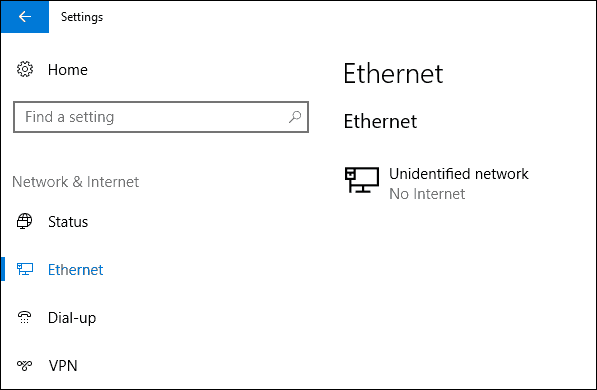
- विकल्प पर टॉगल करें मीटर्ड कनेक्शन के रूप में सेट करें.
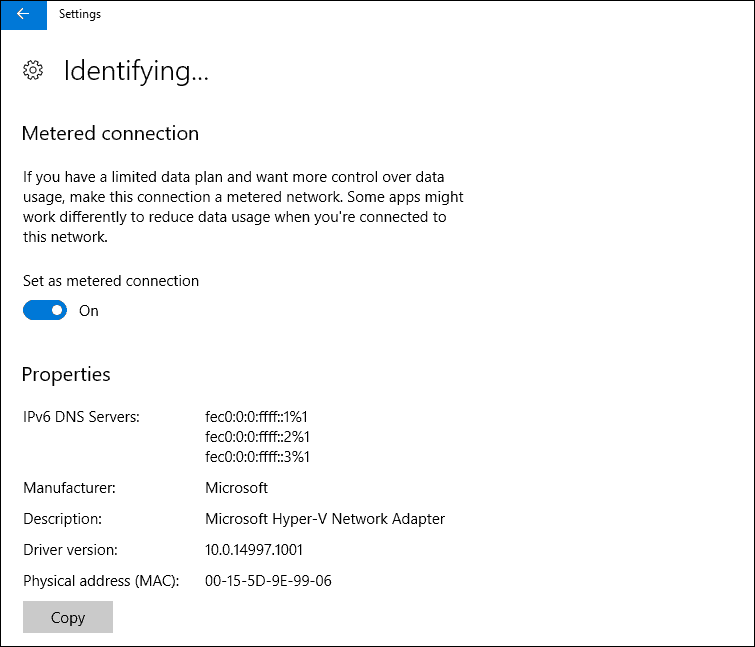
बस! इंटरनेट से कनेक्ट होने पर आपका इथरनेट कनेक्शन अब कुशलता से डेटा सिप करेगा।
विंडोज अपडेट को कैसे रोकें
हमारे जाने से पहले एक और डेटा-सेविंग टिप: क्रिएटर्स अपडेट में, अब आप 35 दिनों तक के लिए अपडेट रोक सकते हैं। यह स्पष्ट रूप से बड़े फीचर अपडेट को स्वचालित रूप से इंस्टॉल करने से रोक देगा। रोकने के अपडेट को रोका नहीं गया विंडोज प्रतिरक्षक डाउनलोड होने से परिभाषाएँ, जो समझ में आती हैं।
- के लिए जाओ शुरू > समायोजन > अद्यतन और सुरक्षा.
- क्लिक करें उन्नत विकल्प.
- चेक Defer सुविधा अद्यतन विकल्प।
- पर टॉगल करें अद्यतन रोकें.
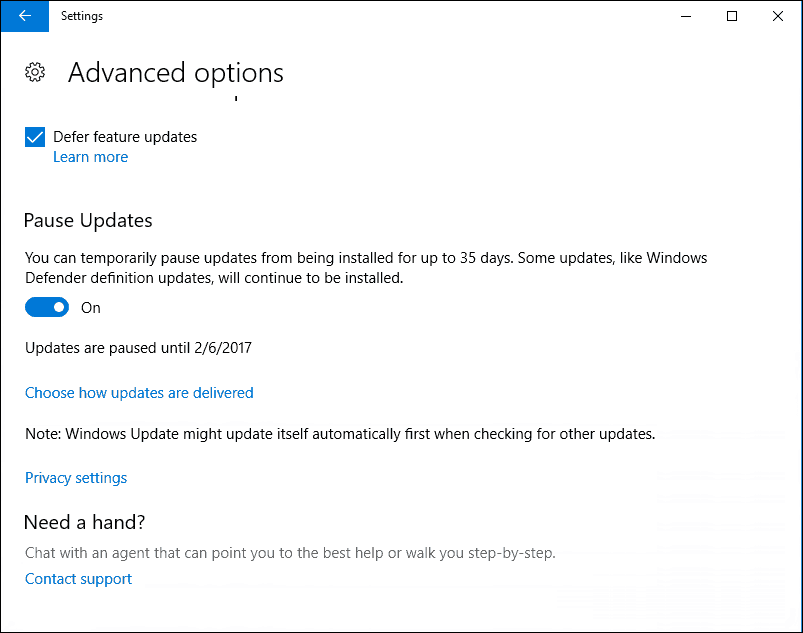
निष्कर्ष
आप पूछ सकते हैं: आपको इन दो सेटिंग्स का उपयोग करने की आवश्यकता कब होगी? यदि आप ईथरनेट पर किसी अन्य कंप्यूटर के साथ एक मोबाइल डेटा कनेक्शन साझा कर रहे हैं, तो वह कंप्यूटर आपके नेटवर्क से बिना किसी संवेदनशीलता के आपके डेटा को आसानी से डिलीट कर सकता है। उदाहरण के लिए, मैं अपने iPhone का उपयोग करता हूं मोबाइल हॉटस्पॉट मेरे Microsoft सरफेस प्रो को इंटरनेट से जोड़ने की सुविधा है, लेकिन कभी-कभी मुझे कनेक्ट करने की आवश्यकता होती है हाइपर- V वर्चुअल मशीन इंटरनेट के लिए भी। तो, इस सुविधा के होने के लिए स्वागत योग्य लाभ हैं।
जब मौजूदा विकल्पों में से कुछ के साथ संयुक्त रूप से पहले से ही शामिल है जैसे अद्यतन अद्यतन करें तथा सक्रिय घंटे और पुनरारंभ विकल्पउपयोगकर्ताओं को सेलुलर नेटवर्क पर अपने विंडोज 10 उपकरणों का उपयोग करते समय अधिक आत्मविश्वास महसूस करना चाहिए।
आइए जानते हैं कि आप विंडोज 10 क्रिएटर्स अपडेट में इन नए सुधारों के बारे में क्या सोचते हैं। क्या आप पूर्वावलोकन का परीक्षण कर रहे हैं? यदि हां, तो हमें बताएं कि नए संस्करण में आपको कौन सी नई सुविधाएँ पसंद हैं।